In bestimmten Situationen kann es hilfreich sein, den Schnellstart (Hybridmodus) auszuschalten. So zum Beispiel bei Rechnern mit Dualboot oder bei plötzlich auftretenden Treiberproblemen. Deshalb zeige ich in diesem kurzen Artikel, wie Du den Schnellstart bei Windows 10 deaktivieren kannst.
Schnellstart bei Windows 10 deaktivieren per Kommandozeile
Der schnellste Weg, den Hybridmodus abzuschalten ist die Eingabeaufforderung. Diese muss für diesen Vorgang zwingend mit Administrationsrechten gestartet werden. Am schnellsten öffnest Du die Eingabeaufforderung in Windows 10 mit der Tastenkombination Win + X. In der sich öffnenden Leiste wählst Du dann „Eingabeaufforderung (Administrator)“ aus. Alternativ funktioniert das Ganze auch in der Windows Powershell (ebenfalls mit Admin-Rechten).
Durch Eingabe und Bestätigung des Befehls powercfg /hibernate off lässt sich der Schnellstart nun abschalten.
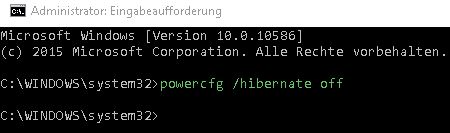
Weitere nützliche Befehle rund um den Schnellstart sind:
powercfg /hibernate onpowercfg /hibernate /type reducedpowercfg /hibernate /type fullSchnellstart deaktivieren per Registry
Wenn Du den Hybridmodus über die Windows Registry deaktivieren möchtest, dann findest Du den passenden Eintrag unter HKEY_LOCAL_MACHINE\SYSTEM\CurrentControlSet\Control\Power. Dort ist der Wert „HibernateEnabled“ entsprechend anzupassen.
- 0 = Schnellstart deaktiviert
- 1= Schnellstart aktiviert
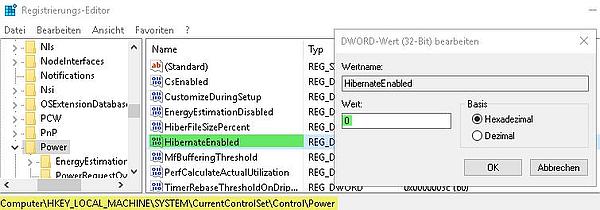
Die Anpassung des Registryschlüssels kann auch prima über die Gruppenrichtlinienverwaltung auf ausgewählte Computer in der Domäne verteilt werden. Dadurch kannst Du sicherstellen, dass bestimmte Rechner den Schnellstart nicht verwenden und sparst Dir darüberhinaus auch die Zeit für die manuelle Anpassung pro Client.
Ebenfalls interessant:
- Windows Autostart Ordner
- IP-Adresse finden in Windows 10
- „Ausführen“ als Administrator starten
- Zugriff per SMB auf Alias nicht möglich
Dieser Artikel ist wie alle anderen auf dieser Seite kostenlos für Dich und ich hoffe, ich konnte Dir weiterhelfen. Wer möchte, kann diesem Blog eine kleine Aufmerksamkeit in Form einer kleinen Spende (PayPal) oder über die Amazon Wunschliste zukommen lassen.




Die Lösung ist schlichtweg falsch.
Danke für Deinen äußerst konstruktiven Kommentar. Wenn Du dazugeschrieben hättest, was Deiner Meinung nach der richtige Weg ist, hätte ich Deiner Meinung vielleicht folgen können.
Ich verweise aber hier nochmal auf die Microsoft-Support Seite, auf welcher genau diese Befehle aufgeführt sind: https://support.microsoft.com/de-de/help/920730/how-to-disable-and-re-enable-hibernation-on-a-computer-that-is-running
Servus,
was der Kollege glaube ich sagen möchte ist, dass der angegebene Reg-Wert leider nicht im Bezug auf die Schnellstart – Option in der Energieverwaltung zieht.
Bei mir hat folgender Reg-Wert funktioniert (Zitat aus https://administrator.de/forum/windows-10-64-bit-schnellstart-aktivieren-abschalten-gpo-311451.html):
„Leider kann man damit nur den Zustand „angeschaltet“ erzwingen und nicht umgekehrt. Somit nützt Dir die GPO nichts und Du musst den Registrykey setzen und die Schreibrechte darauf ändern (beide Aktionen gehen natürlich per GPO):
HKLM\System\CurrentControlSet\Control\Session Manager\Power /v HiberbootEnabled /t REG_DWORD /d 0″
Grüße
Hallo Fabian, vielen Dank für Deinen Tipp.